Correction: Chargement de l'iPhone mais Carplay ne fonctionne pas
Miscellanea / / July 18, 2022
C'est un problème très courant que les iPhones commencent à se charger instantanément, mais le Carplay ne fonctionne pas. Et cela contribue certainement à la montée de nombreux autres problèmes dans l'interaction de l'utilisateur avec la voiture. Eh bien, la chose à laquelle Carplay ne répond pas comme prévu doit être parce que la plupart des constructeurs automobiles se précipitent simplement pour inclure des fonctionnalités plus modernes comme AppleCarplay dans leurs véhicules.
La fonctionnalité permettant de connecter votre smartphone à votre voiture a sans aucun doute rendu les choses beaucoup plus faciles. Et presque tous les constructeurs automobiles proposent aujourd'hui cette fonctionnalité qui fonctionne sans aucun problème. Cependant, au cours des derniers mois, de nombreux utilisateurs d'iPhone traversaient une mauvaise phase. Selon les sources, lorsqu'ils connectent leur iPhone à leur voiture, il commence à se charger de manière transparente. Mais le lecteur multimédia de la voiture ne parvient pas à reconnaître l'appareil.
Si vous rencontrez des problèmes similaires et que vous ne pouvez pas connecter votre Apple Carplay à votre voiture, nous sommes là pour vous aider. Ci-dessous, nous nous sommes concentrés sur certaines façons de résoudre ce problème et de faire en sorte que Carplay fonctionne efficacement sur le lecteur multimédia de votre voiture.

Contenu des pages
- La raison derrière Carplay ne fonctionne pas ?
-
Correction: Chargement de l'iPhone mais Carplay ne fonctionne pas
- Méthode 1: Vérifiez si Carplay est activé sur votre appareil
- Méthode 2: désactiver le mode avion
- Méthode 3: Redémarrez Carplay depuis votre voiture
- Méthode 4: Redémarrez votre iPhone
- Méthode 5: Vérifiez si la fonction Carplay est restreinte sur votre appareil
- Méthode 6: Activer Carplay même lorsque l'écran est éteint
- Méthode 7: Activer Siri
- Méthode 8: Réinitialisez les paramètres de votre appareil
- Méthode 9: Mettez à jour votre iOS
- Méthode 10: Contacter le constructeur automobile et le service Apple
- Conclusion
La raison derrière Carplay ne fonctionne pas ?
Eh bien, il peut y avoir un million de raisons à cela. Ci-dessous, nous avons mentionné certaines des causes les plus probables pour lesquelles Carplay ne fonctionne pas.
- Utilisation d'une ancienne version d'iOS sur votre iPhone.
- Carplay n'est pas pris en charge par votre voiture.
- La fonction Carplay est désactivée sur votre iPhone.
- Siri est désactivé sur iPhone.
Ceux mentionnés ci-dessus sont parmi les causes les plus courantes pour lesquelles Carplay ne fonctionne pas sur le lecteur multimédia de votre voiture. Cela dit, voyons maintenant comment résoudre le problème, quelle qu'en soit la raison.
Annonces
Correction: Chargement de l'iPhone mais Carplay ne fonctionne pas
Apple Carplay est une fonctionnalité assez moderne que la plupart des voitures d'aujourd'hui ont déjà intégrée comme fonctionnalité par défaut. Cependant, quelques problèmes mineurs comme celui-ci sont assez attendus de temps en temps. Mais avant de passer aux correctifs, la première chose qui nous vient à l'esprit est qu'est-ce qui pourrait causer un tel problème ?
Méthode 1: Vérifiez si Carplay est activé sur votre appareil
La première chose à faire si Carplay ne fonctionne pas est de vérifier s'il est activé sur votre appareil ou non. Si la fonction Carplay est désactivée sur votre appareil, elle ne se connectera de toute façon pas à votre voiture. Par conséquent, suivez les étapes ci-dessous pour vérifier et activer l'option Carplay sur votre iPhone.
- Tout d'abord, ouvrez les paramètres de l'appareil et accédez à Général.
- Maintenant, appuyez sur l'option Carplay.
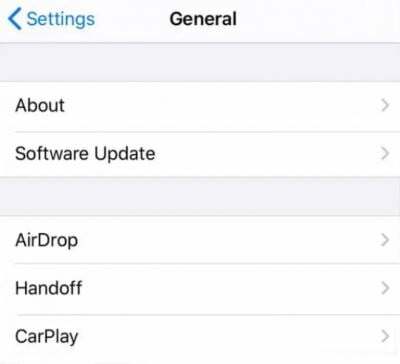
- Cliquez sur les voitures disponibles et sélectionnez votre voiture pour vous y connecter.
Méthode 2: désactiver le mode avion
Étant donné que votre appareil et votre voiture doivent être connectés via USB ou Bluetooth, vous ne pouvez pas garder le mode Avion activé. Alors, vérifiez si vous ne l'avez peut-être pas allumé accidentellement. S'il est activé, désactivez-le simplement et essayez à nouveau de vous connecter.
Annonces
Méthode 3: Redémarrez Carplay depuis votre voiture
Si les méthodes précédentes ne résolvent pas le problème, vous devriez envisager de redémarrer Carplay depuis votre voiture une fois. Il est assez évident de rencontrer quelques problèmes mineurs de temps en temps. Par conséquent, s'il ne s'agit que d'un problème de connectivité, le redémarrage de la fonctionnalité le résoudra instantanément.
Méthode 4: Redémarrez votre iPhone
S'il ne s'agit pas d'un problème du côté de votre voiture, cela pourrait peut-être être du côté de votre appareil. Vous devriez toujours considérer toutes les possibilités mineures et essayer de redémarrer votre iPhone. Si vous êtes assez chanceux, l'une de ces méthodes jusqu'ici fonctionnera très bien pour vous. Cependant, si ce n'est pas encore le cas, c'est certainement quelque chose de plus qu'un problème. Dans ce cas, vous devez suivre quelques astuces supplémentaires pour trouver une solution réelle.
Méthode 5: Vérifiez si la fonction Carplay est restreinte sur votre appareil
Généralement, cette fonctionnalité de restriction d'application est considérée comme une mesure de la confidentialité et de la sécurité de l'utilisateur. Et si vous êtes suffisamment préoccupé par votre vie privée, vous devez absolument le garder activé. Cependant, cela peut parfois gêner et restreindre le fonctionnement de certaines fonctionnalités. Par conséquent, vérifiez si la fonction Carplay est restreinte sur votre appareil. Si oui, activez-le simplement pour continuer à l'utiliser sans aucun problème. Vous pouvez le faire en suivant les étapes ci-dessous :
Annonces
- Ouvrez les paramètres de l'appareil. Recherchez l'option Screen Time et cliquez dessus.
- Maintenant, sélectionnez les restrictions de contenu et de confidentialité.
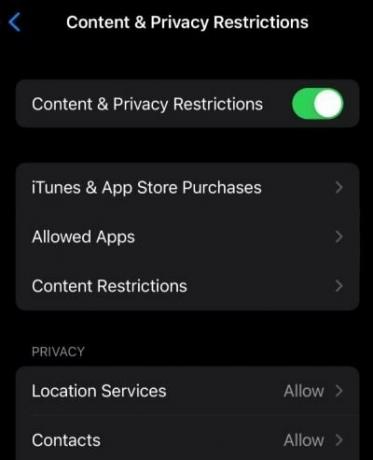
- Sélectionnez Applications autorisées. Faites défiler vers le bas jusqu'à ce que vous voyiez l'option Carplay et activez-la pour autoriser les autorisations.
Méthode 6: Activer Carplay même lorsque l'écran est éteint
C'est à nouveau un problème très courant où votre Carplay se connecte sans aucun problème. Cependant, lorsque vous éteignez l'écran de votre appareil, il se déconnecte automatiquement. Eh bien, cela peut arriver si Carplay n'est pas autorisé à continuer à fonctionner sur votre appareil après l'extinction de l'écran.
Dans ce cas, tout ce que vous pouvez faire est d'activer Carplay pour lui permettre de fonctionner même en mode repos. Et tout ce que vous avez à faire pour cela est de suivre les étapes ci-dessous :
- Ouvrez les paramètres de l'appareil et accédez à Général.
- Ensuite, appuyez sur l'option Carplay.
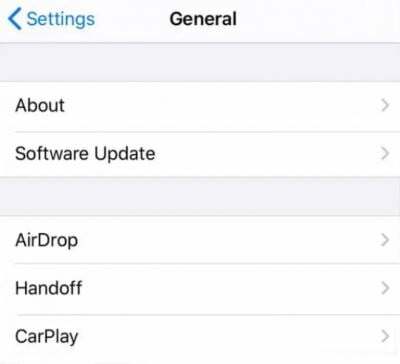
- Sélectionnez votre voiture parmi les options ci-dessous.
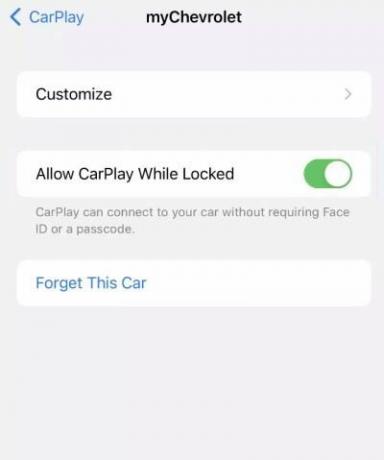
- Maintenant, cliquez sur l'option "Autoriser Carplay pendant le verrouillage". Une fois cela fait, il continuera à fonctionner comme d'habitude même après avoir éteint votre écran.
Méthode 7: Activer Siri
Si la commande vocale est certainement votre truc, alors vous préféreriez évidemment utiliser Carplay par la voix aussi. Et pour cela, vous avez besoin de Siri pour communiquer. Dans ce cas, si Siri est désactivé sur votre appareil, vous ne pourrez pas non plus communiquer. Par conséquent, vérifiez si Siri est activé ou non. Et si ce n'est pas le cas, activez simplement l'option en procédant comme indiqué ci-dessous :
- Ouvrez les paramètres de l'appareil.
- Recherchez "Siri & Search" dans la barre de recherche et sélectionnez l'option.
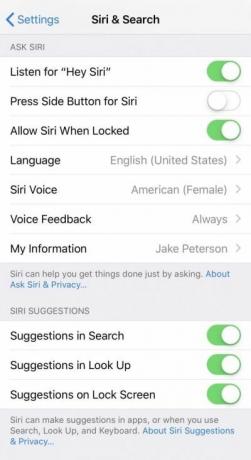
- Activez toutes les options sous la section Demander à Siri.
Méthode 8: Réinitialisez les paramètres de votre appareil
Si vous avez déjà modifié les paramètres système, cela pourrait entraîner divers problèmes ultérieurement. Et ne pas pouvoir se connecter à une source tierce est également une option. Dans ce cas, la meilleure façon de résoudre les problèmes consiste à réinitialiser les paramètres de l'appareil par défaut.
- Ouvrez les paramètres de l'appareil et appuyez sur l'onglet Général.
- Faites défiler vers le bas et sélectionnez l'option Réinitialiser.
- Ensuite, appuyez sur Réinitialiser tous les paramètres et confirmez-le. Et c'est à peu près tout.
Méthode 9: Mettez à jour votre iOS
Comme mentionné au début, l'utilisation d'un iOS obsolète peut également causer de tels problèmes de connectivité. Vérifiez les mises à jour du système et, le cas échéant, mettez simplement à niveau votre appareil vers la dernière version disponible. Et cela devrait régler le problème.
Méthode 10: Contacter le constructeur automobile et le service Apple
Publicité
Dans le pire des cas, si aucune des méthodes ci-dessus ne réussit, votre dernier recours devrait être d'obtenir l'aide d'experts. Contactez simplement le constructeur automobile et l'assistance Apple. Expliquez le problème en détail et ils pourront peut-être vous aider.
Conclusion
Carplay est une fonctionnalité intelligente relativement nouvelle pour rendre votre vie quotidienne plus efficace. Et en raison de la concurrence du marché, la plupart des constructeurs se précipitent simplement pour inclure autant de fonctionnalités que possible dans leurs voitures. Cependant, dans de nombreux cas, les choses peuvent ne pas se dérouler correctement et le système peut ne pas être très bien organisé. À ces moments-là, vous rencontrerez souvent certains problèmes. Si vous rencontrez un problème avec la fonction Carplay, ces méthodes devraient, espérons-le, résoudre assez bien le problème.



